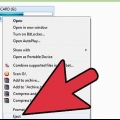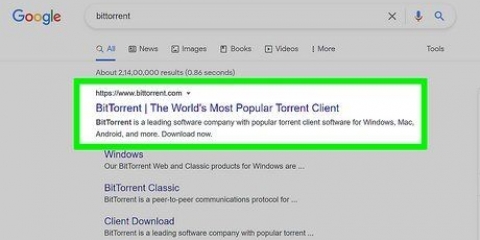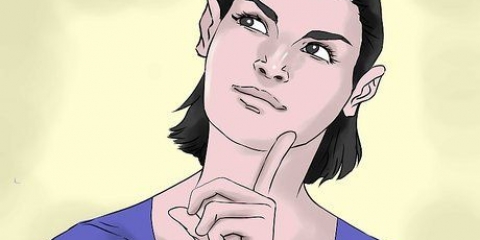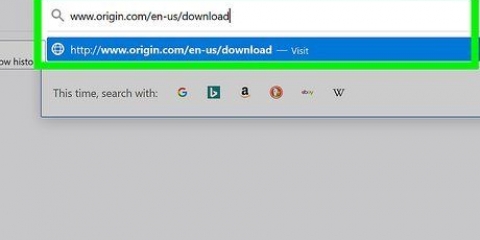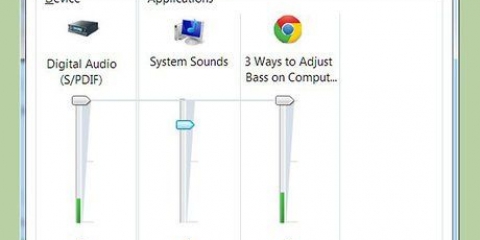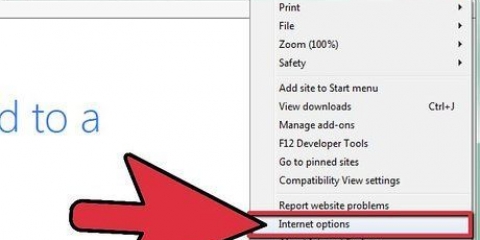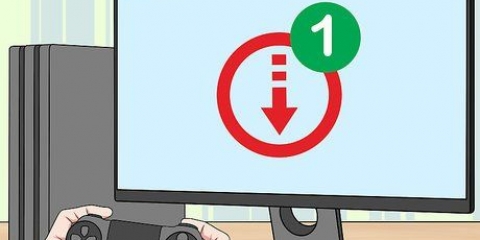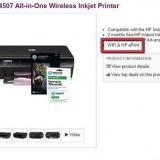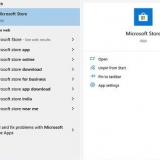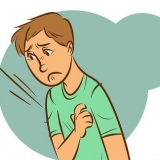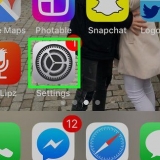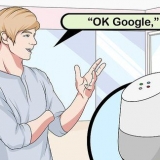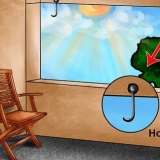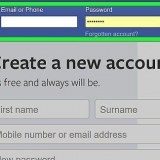Windows-Sicherheit (In Computer mit Windows 8 und 10 integriert) Norton-Browsererweiterungen McAfee MalwareBytes Der Browserschutz in Windows Security (nur in Google Chrome) Norton-Erweiterungen McAfee WebAdvisor Malwarebytes Browser Guard 

Anstatt auf die Warnung zu klicken, schließen Sie das Popup-Fenster und öffnen Sie das Antivirenprogramm auf Ihrem Computer. Sie sehen wahrscheinlich keine Warnungen. Wenn Sie sich immer noch nicht sicher sind, führen Sie einen Scan mit der installierten Software durch. Klicken Sie nicht auf das Kreuz (`X`), um das Popup-Fenster zu schließen, da sonst normalerweise mehr Popups erscheinen. Verwenden Sie stattdessen die Aufgabenverwaltungsfunktion es loswerden. Du kannst auch einen Adblocker installieren, damit du überhaupt keine Werbung siehst. Andere Pop-ups warnen möglicherweise vor einer Virusinfektion, die nur ihre Software beheben kann. Kein legitimes Antiviren-Unternehmen wird sein Produkt auf diese Weise bewerben, klicken Sie also niemals auf solche Pop-ups. Überprüfen Sie, ob Ihr Browser auf eingestellt ist Popups blockieren.

Unter Windows 10 können Sie Warnungen aktivieren und auch das Herunterladen oder Installieren von Desktopanwendungen blockieren. Ein Mac warnt Sie, wenn Sie Anwendungen von außerhalb des App Store installieren. 


Zip-Dateien immer scannen. Zip-Dateien enthalten oft mehrere Dokumente in einer Datei. Die meisten E-Mail-Programme scannen Ihre E-Mail-Dateien automatisch auf Viren. Sie sollten jedoch immer alle Dateien, die Sie herunterladen, mit Ihrem eigenen Antivirenprogramm scannen. Sowohl Windows als auch Mac scannen heruntergeladene Dateien, um Malware zu stoppen.






Sie können Ihre Dateien auch auf andere Weise teilen, beispielsweise indem Sie sie online speichern oder per E-Mail versenden. Sie können auch die automatische Wiedergabe von Wechselmedien auf Ihrem PC deaktivieren, damit Ihr PC nicht automatisch über einen USB-Stick infiziert wird. Scannen Sie den USB-Stick außerdem immer mit Ihrem Antivirenprogramm, nachdem Sie ihn an einen unbekannten Computer angeschlossen haben (wenn Sie ein fortgeschrittener Benutzer sind, können Sie überprüfen, ob die Datei automatisch ausgeführt wird.inf auf dem Stick bearbeitet wurde und ob er einen offenen Befehl enthält, der auf den Virus verweist (stellen Sie sicher, dass die Funktion Versteckte und Systemdateien anzeigen aktiviert ist) oder ob alle echten Dateien auf der Festplatte versteckt und durch Verknüpfungen mit dem ersetzt wurden gleicher Name, der mit dem Virus verbunden ist). Sie können die Autoplay-Funktion für USB-Sticks deaktivieren, indem Sie nach den Autoplay-Einstellungen suchen oder die Systemsteuerung aufrufen > Standardprogramme > Ändern Sie die Autoplay-Einstellungen, deaktivieren Sie Autoplay für alle Medien und Geräte, gehen Sie dann zum Wechseldatenträger und sagen Sie mir, dass ich nichts unternehmen soll. Dies ist eine einfache Möglichkeit, um eine versehentliche Virusinfektion zu vermeiden, indem Sie einen infizierten USB-Stick in Ihren Computer einstecken und den Virus verbreiten. Es kann einfach nicht verhindern, dass Ihr USB-Stick infiziert wird, wenn Sie ihn in einen fremden Computer einstecken. Scannen Sie daher regelmäßig Ihren USB-Stick auf Viren oder setzen Sie sogar ein Icon für den Stick im Autorun.inf-Datei. Wenn das Symbol verschwindet, wissen Sie, dass Ihr Stick infiziert ist.
Bewahren Sie ein aktuelles Backup Ihrer persönlichen Dateien auf. Dies ist praktisch, wenn Sie sich mit einem Programm infizieren, das Ihre Dateien löscht oder Sie daran hindert, Ihre Dateien zu öffnen. Denken Sie daran: Wenn etwas verdächtig erscheint, ist es es wahrscheinlich. Um einfache Fehler wie einen blauen Bildschirm zu korrigieren, schalten Sie einfach Ihren Computer aus und starten Sie ihn nach 10 Sekunden neu. Nehmen Sie niemals an Umfragen oder Studien teil, die verdächtig aussehen und geben noch nie, aber niemals Geld weg für etwas, das ungewöhnlich aussieht. Gib mal noch nie Ihr Passwort. Ändern Sie nicht die Sicherheitseinstellungen Ihres Browsers. Browser werden mit bereits festgelegten Sicherheitseinstellungen geliefert. Wenn du nicht weißt was du tust, lass es besser so wie es ist. Beachten Sie die Sicherheitshinweise. Wenn Sie eine Nachricht erhalten, dass etwas unsicher ist, gehen Sie zurück.
Computerviren und -würmern vorbeugen
Heutzutage kann kaum jemand auf das Internet verzichten, und manche von uns nutzen es fast den ganzen Tag nonstop. Durch diese ständige Nutzung gehen Sie leider ein erhöhtes Risiko von Viren und Malware ein, was zu Verlust und Diebstahl Ihrer Daten, Missbrauch Ihrer Identität oder Schlimmerem führen kann. Als Internetnutzer müssen Sie wissen, wie Sie eine Virusinfektion verhindern und worauf Sie achten müssen. Es ist ein bisschen wie auf der virtuellen Autobahn fahren lernen. Indem Sie sich das notwendige Wissen aneignen, um zu vermeiden, dass Viren übertragen und weiter verbreitet werden, machen Sie das Internet nicht nur für sich selbst, sondern auch für alle, mit denen Sie sich verbinden, sicherer.
Schritte
Teil 1 von 2: Sicherheitsfunktionen verwenden
1. Überprüfen Sie die Sicherheitseinstellungen Ihres PCs oder Macs. Sie sollten sicherstellen, dass mindestens Ihre Standard-Firewall aktiviert ist, dass Sie eine erkannte und aktualisierte Antivirus Programm installiert ist und Ihr Computer automatisch verfügbare Software-Updates installiert.- Lesen Sie, wie Sie selbst sehen können, ob es so ist Updates sind für Windows verfügbar und lesen Sie hier, wie es geht Suchen und Installieren von Updates auf einem Mac, um sicherzustellen, dass Ihr Computer immer auf dem neuesten Stand ist.
2. Installieren Sie ein anerkanntes Antivirenprogramm. Neuere Computer müssen oft kein zusätzliches Antivirenprogramm installieren, da neuere Modelle oft bereits über integrierte Sicherheitsfunktionen oder AV-Software verfügen, die die Arbeit besser macht als andere Antivirenprogramme. Wenn Sie sich entscheiden, Antivirensoftware zu installieren, seien Sie sehr vorsichtig, wo Sie sie herunterladen, da es viele Viren gibt, die Sie fälschlicherweise glauben machen, dass Sie Malware haben. Einige zuverlässige Optionen sind:
3. Installieren Sie eine anerkannte Antiviren-Erweiterung. Aufgrund der Art von Browsern, die wir heute verwenden, kann Antivirensoftware nicht allein ausgeführt werden. Daher müssen Sie für diese Browser spezielle Erweiterungen herunterladen.Installieren Sie auch in diesem Fall nur Erweiterungen von seriösen Quellen. Aufgrund vieler Viren können bestimmte sichere Websites bösartig erscheinen, wenn sie es nicht sind.
4. mach einBackup Ihrer Daten an einem externen Ort. Dies kann die Cloud oder ein externes Laufwerk in Ihrem Netzwerk sein. Wenn Sie alle Ihre Dateien online speichern, können Sie den Schaden durch Viren begrenzen. Verwenden Sie für Ihre Backups keinen USB-Stick, da diese auch durch Viren beschädigt werden können.
Teil 2 von 2: Dein Verhalten anpassen

1. Nicht einfach auf irgendwas klicken. Im Internet werden Sie auf Tausende von Werbebannern und Pop-ups stoßen, die speziell entwickelt wurden, um Ihre Aufmerksamkeit zu erregen und Sie fast automatisch dazu zu bringen, darauf zu klicken. Dank der Art und Weise, wie die meisten Browser heutzutage funktionieren, gibt es nur sehr wenige Möglichkeiten, sich mit Dingen im Internet zu infizieren, es sei denn du klickst selbst drauf. Klicken Sie daher niemals auf Werbebanner mit Angeboten, die zu gut erscheinen, um wahr zu sein.
Stellen Sie sicher, dass Ihr Browser so konfiguriert ist, dass er Sie immer um Erlaubnis bittet, bevor er automatisch Dateien herunterlädt und ausführt. Wenn Sie zuerst alles bestätigen müssen, ist die Wahrscheinlichkeit, dass Sie Viren bekommen, viel geringer.

2. Vorsicht vor irreführenden Pop-ups. Einige der täuschendsten Pop-ups im Internet sind absichtlich so gestaltet, dass sie genau wie legitime Antivirensoftware aussehen. Diese Pop-ups versuchen, Sie als Benutzer dazu zu bringen, zu glauben, dass ihre Antivirensoftware einen Virus gefunden hat, aber erst wenn Sie auf das Pop-up klicken, wird diese sogenannte Adware tatsächlich installiert.

3. Löschen Sie den Inhalt Ihres Caches. Pop-ups können Informationen im Cache Ihres Browsers speichern, sodass sie ständig wieder auftauchen. Um dies zu vermeiden, sollten Sie regelmäßig lösche den Cache deines Browsers.

4. Surfe nicht zu Orten, an denen du nichts zu suchen hast. Computerviren sind illegal, also gedeihen sie auf illegalen Websites. Gehen Sie nicht zu Websites, auf denen Sie urheberrechtlich geschützte Dokumente herunterladen können, und vermeiden Sie auch andere illegale Gemeinschaften. File Sharing ist eine schnelle Methode, um zu verhindern, dass Ihre Dateien infiziert werden. Wenn Sie alles Verdächtige, Seltsame oder Unnötige vermeiden, werden Sie feststellen, dass Ihr Computer viel weniger anfällig für Kontaminationen ist.
Zusätzlich zu den Viren aus den heruntergeladenen Dateien enthalten solche Websites oft endlose Reihen nerviger Pop-ups und betrügerischer Werbung. Und all das kann zu Infektionen mit Viren und Spyware führen.
5. Installieren nur Apps aus seriösen Quellen. Installieren Sie keine Apps von Websites, die Sie nicht kennen. Und selbst wenn Sie die Website kennen, seien Sie beim Herunterladen von Dateien aus Datenbanken zum Herunterladen vorsichtig.com und mediafire.com.
6. Klicken Sie nicht auf Links in E-Mails. Solche Links können Malware enthalten. Wenn Sie möchten, können Sie die Website-Adresse manuell in die Adressleiste eingeben. So lassen sich verdächtige Adressen leichter erkennen.
Einige E-Mail-Anbieter bieten einen sogenannten Webschutz an. Verlassen Sie sich nicht darauf, sondern verwenden Sie es als Werkzeug, um die Installation von Malware zu verhindern.
7. Klicken Sie nicht auf Pop-up-Anzeigen. Solche Anzeigen entsprechen in der Regel nicht den geltenden Werbegesetzen.
Und wenn Sie auf diese AdChoices klicken, denken Sie immer daran, dass einige Werbetreibende das Symbol für nicht konforme Werbung missbrauchen.
8. Nehmen Sie nicht an Umfragen teil und installieren Sie keine Apps für `kostenlose` Produkte oder Waren.Blockieren Sie die sogenannten Bot-Accounts, die solche Dienste anbieten und melden Sie diese dem Website-Administrator. Solche Umfragen dienen nur dazu, persönliche Informationen zu sammeln oder Malware auf Ihrem Computer zu installieren.
Tun Sie vor allem keine Dinge wie Follower, Abonnenten oder Fans kaufen, an Umfragen teilnehmen oder Apps herunterladen, um mehr Follower zu bekommen. es ist noch nie eine gute Idee, Ihre persönlichen Daten an eine Website weiterzugeben, die Sie nicht kennen. Erweitern Sie Ihre Social-Media-Profile auf natürliche Weise.
9. Rufen Sie bei sogenannten Tech-Support-Betrügereien keine Telefonnummern an. Solche Betrügereien dienen dazu, Ihre persönlichen Daten zu stehlen, die Kontrolle über Ihren Computer zu übernehmen, Zahlungen zu verlangen oder schwer zu entfernende Malware auf Ihrem Computer zu installieren. Wenn Sie Opfer eines solchen Betrugs werden, können Sie dies auf Wunsch dem Betrugs-Helpdesk des Justizministeriums melden.
Hinweis: Echte Unternehmen werden Sie nicht kontaktieren oder Ihnen eine Telefonnummer nennen, wenn Ihr Computer mit Malware infiziert ist.

10. Seien Sie immer wählerisch bei dem, was Sie herunterladen. Es gibt ein Programm für fast jede Aufgabe, die Sie sich vorstellen können, aber fragen Sie sich immer, ob Sie das Programm, das Sie herunterladen möchten, wirklich benötigen. Versuchen Sie zunächst, weitere Informationen über die Aufgabe zu finden, die Sie ausführen müssen. es kann gut sein, dass du bereits ein Programm hast, mit dem du es machen kannst. Das Herunterladen eines zusätzlichen Programms für alles, was Sie tun möchten, erhöht die Wahrscheinlichkeit, etwas Schädliches herunterzuladen.

11. Überprüfen Sie vor dem Öffnen einer Datei immer die Erweiterungen der Dateien, die Sie öffnen möchten. Infizierte Dateien haben oft gefälschte Erweiterungen, die Sie täuschen sollen, wie z.TXT.zB` oder `.jpg.exe`. Windows versteckt häufig gängige Dateierweiterungen, um das Durchsuchen Ihrer Dateien und Programme optisch ansprechender zu gestalten. Doppelte Erweiterungen machen sich dies zunutze, indem sie die zweite, gefährliche Erweiterung ausblenden. Wenn Sie normalerweise keine Erweiterungen auf Ihrem Computer sehen und plötzlich eine im Namen einer heruntergeladenen Datei sehen, haben Sie es möglicherweise mit einer versteckten, bösartigen Datei zu tun, die sich als etwas anderes ausgibt.
Um Ihre Dateierweiterungen sichtbar zu machen, öffnen Sie den Datei-Explorer in Windows, klicken Sie auf die Registerkarte oder das Menü Ansicht und wählen Sie Optionen. Klicken Sie im Fenster "Ordneroptionen" auf die Registerkarte "Anzeigen" und deaktivieren Sie das Kontrollkästchen "Erweiterungen bei bekannten Dateitypen ausblenden".

12. Scannen Sie alle heruntergeladenen Dateien. Wenn Sie ein Antivirenprogramm installiert haben, machen Sie es sich zur Gewohnheit, alle Dateien zu scannen, die von unbekannten Orten heruntergeladen wurden. Mit den meisten Antivirenprogrammen können Sie bestimmte Dateien sofort scannen, indem Sie mit der rechten Maustaste auf die Datei klicken und Ihr Antivirenprogramm aus der Liste der Optionen auswählen.

13. Öffne niemals Dinge, denen du nicht ganz vertraust. Ein Virus oder Wurm kann nichts alleine tun, es sei denn, Sie führen das Programm, an das er angehängt ist, tatsächlich aus. Das bedeutet, dass das Herunterladen einer Datei Sie nicht direkt gefährdet. Wenn Sie nach dem Herunterladen feststellen, dass Sie der Datei nicht wirklich vertrauen, öffnen oder löschen Sie die Datei nicht, bis Sie überprüft haben, ob sie vertrauenswürdig ist.

14. Lesen Sie die Lizenzvereinbarung. Sie kennen diese Rechtsdokumente, die Sie immer blind akzeptieren, wenn Sie ein Programm installieren? Zwielichtige Unternehmen nutzen gerne die Tatsache, dass die meisten Leute diese Vereinbarungen nicht lesen, um Klauseln über die Installation von Spyware und anderer bösartiger Software zu verbergen. Nehmen Sie sich daher immer die Zeit, solche Dokumente zu lesen, insbesondere wenn sie von weniger bekannten Unternehmen stammen.
Lesen Sie auch die Datenschutzerklärung; Wenn die App Ihre Daten erhebt, möchten Sie wissen, wofür die Website sie verwendet.

fünfzehn. Laden Sie keine Anhänge aus unbekannten Quellen herunter. Viren und Malware werden am häufigsten über E-Mail-Anhänge verbreitet. Sie sollten niemals auf einen Anhang oder Link in einer E-Mail klicken, wenn Sie den Absender nicht kennen. Wenn Sie sich nicht sicher sind, ob Sie dem Absender vertrauen können, bitten Sie die Person, die Ihnen die E-Mail gesendet hat, vor dem Herunterladen zu bestätigen, dass die Datei sicher ist.

16. Anhänge von a . herunterladen bekannte Person Quelle nur, wenn Sie die E-Mail erwartet haben. Häufig werden Computer mit Viren infiziert, die ohne Wissen des Besitzers E-Mails versenden. Daher kann es vorkommen, dass Sie manchmal eine E-Mail von einer bekannten Quelle erhalten, während die E-Mail selbst nicht vertrauenswürdig ist. Wenn die E-Mail seltsam geschrieben ist oder der Anhang seltsam aussieht, klicken Sie nicht darauf, sondern fragen Sie den Absender der E-Mail, ob er Ihnen tatsächlich etwas geschickt hat.

17. Deaktivieren Sie die Funktion, die Ihnen eine Vorschau von Fotos und anderen Bildern anzeigt. Viele E-Mail-Programme laden automatisch alle angehängten Bilder für zusätzlichen Komfort. Leider gehen Sie auf diese Weise ein höheres Risiko ein, da Bilder schädlichen Code enthalten können. Laden Sie Bilder nur herunter, wenn die E-Mail von einer vertrauenswürdigen Quelle stammt.
Hinweis: Einige Anbieter haben ihre E-Mail-Bildrichtlinien geändert, um das Herunterladen von Bildern sicherer zu machen. Gmail deaktiviert beispielsweise Bilder nicht mehr automatisch. Erkundigen Sie sich bei Ihrem E-Mail-Anbieter, wie Sie seine Dienste optimal nutzen können.

18. Hüten Sie sich vor seltsamen E-Mails von Unternehmen, mit denen Sie Geschäfte machen. Eine gängige Phishing-Technik besteht darin, den Stil einer Firmen-E-Mail zu kopieren und Links einzufügen, die der regulären Website-Adresse ähneln, Sie jedoch stattdessen auf eine gefälschte Website weiterleiten ("povver" anstelle von "Power" zum Beispiel). Diese Websites sammeln dann Ihre persönlichen Daten, von denen Sie dachten, dass Sie sie über einen bekannten Server senden.
Ein seriöses Unternehmen wird Sie niemals per E-Mail um Passwörter oder andere persönliche Informationen bitten.

19. Vorsicht bei USB-Sticks. USB-Sticks sind ein beliebtes Transportmittel für Viren, meist ohne dass der Besitzer es merkt. Sie können einen Virus bekommen, indem Sie einfach den USB-Stick an Ihren Computer anschließen (wenn Autoplay für Wechselmedien aktiviert ist, was standardmäßig der Fall ist), oder Ihr USB-Stick kann infiziert werden, wenn Sie ihn an einen öffentlichen Computer (oder an den eines Freundes) anschließen ungeschützter Computer), die möglicherweise bereits infiziert ist, insbesondere wenn viele unbekannte Personen ihren USB-Stick auf diesem Computer verwenden.

20. Achten Sie immer auf Fernzugriff. In einer zunehmend vernetzten Welt ist es immer einfacher, Dateien zu teilen und aus der Ferne auf alles und alles zuzugreifen. Dies kann natürlich sehr wichtig sein und auch Ihre Produktivität steigern, wenn es jedoch ständig mit anderen Computern verbunden wird, ist Ihr Computer viel stärker gefährdet. Fragen Sie sich daher immer, ob eine bestimmte Remote-Verbindung wirklich notwendig ist, und stellen Sie immer sicher, dass Ihre Sicherheitssoftware auf dem neuesten Stand ist.
Tipps
Warnungen
- Wenn Sie Ihre Dateien nicht ordnungsgemäß sichern, riskieren Sie, alles zu verlieren, wenn ein Virus oder Spyware eintrifft. Also scanne deinen Computer hin und wieder.
"Computerviren und -würmern vorbeugen"
Оцените, пожалуйста статью